Il modo migliore per ridurre le dimensioni del video Vimeo per il caricamento
Vimeo è un popolare sito Web progettato per la condivisione di video. Quando carichi il tuo file video su Vimeo, potresti scoprire che il processo è frustrantemente lento. Potresti anche non riuscire a caricare il file a causa della limitazione dell'iscrizione. Forse questo ha qualcosa a che fare con le dimensioni del tuo video. I file più piccoli possono risparmiare più larghezza di banda e spazio di archiviazione, che sono anche più veloci da caricare e riprodurre. Quindi, sarebbe meglio se puoi comprimere il video per Vimeo prima di caricarlo.
In questo post, ti forniremo il modo migliore per ridurre gratuitamente le dimensioni del file video Vimeo. Inoltre, imparerai le linee guida sulla compressione di Vimeo e gli elementi relativi che devi conoscere.
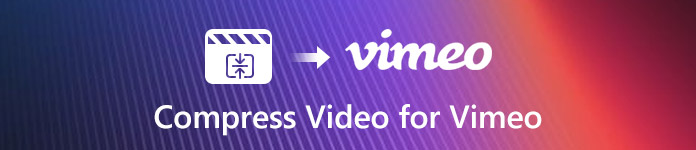
Parte 1. Come comprimere i video Vimeo con alta qualità
In genere, più piccolo è il video, maggiore è la velocità di caricamento. Ma se comprimi troppo il video, perderà dettagli, risoluzione e chiarezza. Quindi, è necessario ridurre le dimensioni del file con un compressore video professionale in grado di mantenere l'alta qualità video. Compressore video gratuito FVC ti consente di comprimere gratuitamente qualsiasi file video di grandi dimensioni in MP4, MOV, FLV, MKV, M4V, AVI, WMV, ecc. Ed è uno strumento di compressione online, quindi non è necessario installare un programma di grandi dimensioni sul computer.
Passo 1. Apri la pagina web di Compressore video gratuito FVC sul tuo browser. Clicca il Aggiungi file da comprimere pulsante per scaricare e installare il launcher.

Passo 2. Aggiungi i file video che vuoi comprimere. Trascina il cursore dietro il Taglia box per ridurre le dimensioni del file come preferisci. Puoi anche regolare la risoluzione e il bitrate separatamente.

Passaggio 3. Seleziona il formato di output per i tuoi video Vimeo. Quindi fare clic su Comprimere nell'angolo in basso a destra. Salva il video compresso nella cartella che preferisci.
Parte 2. Linee guida per la compressione di video e audio per Vimeo
1. Informazioni sulle limitazioni
Devi iscriverti al servizio di Vimeo per caricare i tuoi video online. Oltre all'abbonamento Premium, il piano di streaming live illimitato, Vimeo imposta una serie di piani di abbonamento, il che significa che devi pagare per goderti tutte le sue funzionalità. Potresti chiederti quali sono le differenze.
• Abbonamento di base
L'abbonamento Basic è gratuito. Avrai 500 MB di spazio di caricamento gratuito a settimana. E lo spazio di archiviazione video totale che Vimeo ti offre è di 5 GB. Oltre alle funzionalità di base, supporta anche la riproduzione SD e 720p HD. Ma puoi caricare solo fino a 10 video al giorno.
• Abbonamento Plus
Per quanto riguarda l'abbonamento Plus, devi pagare $7 ogni mese (fatturato annualmente). Quindi puoi goderti 5 GB di spazio di caricamento a settimana con 250 GB di spazio di archiviazione ogni anno. Ti consente di convertire i video istantaneamente, personalizzare il lettore e controllare meglio la tua privacy. Puoi provare il piano gratuitamente per 30 giorni.
• Abbonamento Pro
Questo piano ti costerà $20/mese (fatturato annualmente). Ogni anno, ci sarà 1 TB di spazio di archiviazione per salvare video e audio. E lo spazio di caricamento settimanale verrà aggiornato a 20 GB. Puoi anche condividere l'iscrizione con altri 2 membri del team. Saranno supportate più funzionalità: creazione video, revisione e approvazione, progetti di team privati e siti vetrina personalizzabili. Inoltre, la prova gratuita sarà di 30 giorni.
• Iscrizione aziendale Business
Con questo piano, non devi più preoccuparti dello spazio di caricamento settimanale, poiché non ci sono limiti settimanali. Ci saranno 5 TB di spazio di archiviazione totale per un massimo di 10 membri del team. E il prezzo è $50 al mese (fatturato annualmente). Puoi creare video con un marchio personalizzato. Inoltre, Vimeo offre funzionalità più utili per organizzare la tua attività: inviti all'azione dei giocatori, generazione di lead, vetrina SEO e persino Google Analytics.
2. Informazioni sui formati di file e altre impostazioni video
• Formati di file
Vimeo supporta molti formati video popolari come MP4, MOV, WMV, AVI e FLV. E il codificatore video H.264 è consigliato da Vimeo. Inoltre, Vimeo supporta anche Apple ProRes 422 (HQ) e H.265 (HEVC).
• Frequenza dei fotogrammi
Faresti meglio a mantenere la frequenza fotogrammi originale durante la compressione del video. E il frame rate massimo è di 60 FPS. Vimeo accetta i seguenti frame rate: 23,98, 24, 25, 29,97, 30, 50, 59,9 e 60.
• Velocità in bit
La velocità in bit controlla la qualità visiva del video e la dimensione del file. Quindi, puoi ridurre le dimensioni del file regolando la velocità in bit per ridurre la qualità del video.
• Risoluzione
La risoluzione può variare, ma ti consigliamo vivamente di comprimere il video con proporzioni pixel di 1: 1 o pixel quadrati.
Parte 3. Domande frequenti sulla compressione di video per Vimeo
1. Quale formato video è il migliore per Vimeo?
Vimeo consiglia di utilizzare H.264 per ottenere i migliori risultati. E durante il caricamento di video HD, l'impostazione High Profile H.264 è migliore dell'impostazione standard.
2. Perché Vimeo non carica il mio video?
Puoi provare un browser diverso, come Chrome o Firefox. Se non funziona, controlla il file originale. Forse il file è danneggiato durante la modifica. Puoi seguire le nostre linee guida sulla compressione per ottenere il file compresso.
3. Come si converte Vimeo in MP4?
Puoi usare Convertitore video online gratuito FVC convertire qualsiasi video in MP4 in secondi. Basta aggiungere il file video, selezionare MP4 come formato di output e avviare la conversione.
Conclusione
Per riassumere, puoi semplicemente candidarti Compressore video gratuito FVC per ridimensiona il video Vimeo. Può aiutarti a comprimere i video senza problemi su Windows e Mac. Sentiti libero di provare questo metodo. E se hai ancora domande, ti preghiamo di contattarci per conoscere la risposta.



 Video Converter Ultimate
Video Converter Ultimate Screen Recorder
Screen Recorder



